
Ако сте гражданин на Мадрид и имате всички здравни документи в ред, трябва да знаете, че има няколко начина да си уговорите среща с вашия социалноосигурителен лекар по интернет . Това е прост и ръководен процес и можете да се възползвате от него както чрез мрежата, така и чрез специфичното приложение за мобилни телефони. Така че не е нужно да се обаждате или да ходите в дежурния здравен център, за да изпълните тази процедура. Можете да го направите по всяко време и отвсякъде. Това са стъпките.
Чрез Интернет на компютър
Възможно е да използвате компютър или мобилен телефон или таблет, за да уговорите среща със семейния лекар или медицинска сестра в назначения здравен център. Или дори да го направите със специалиста, ако е така. Всичко, от което се нуждаете, е да имате под ръка здравната си карта в Мадрид, за да можете да използвате данните за достъп до системата и да изберете датата и часа.
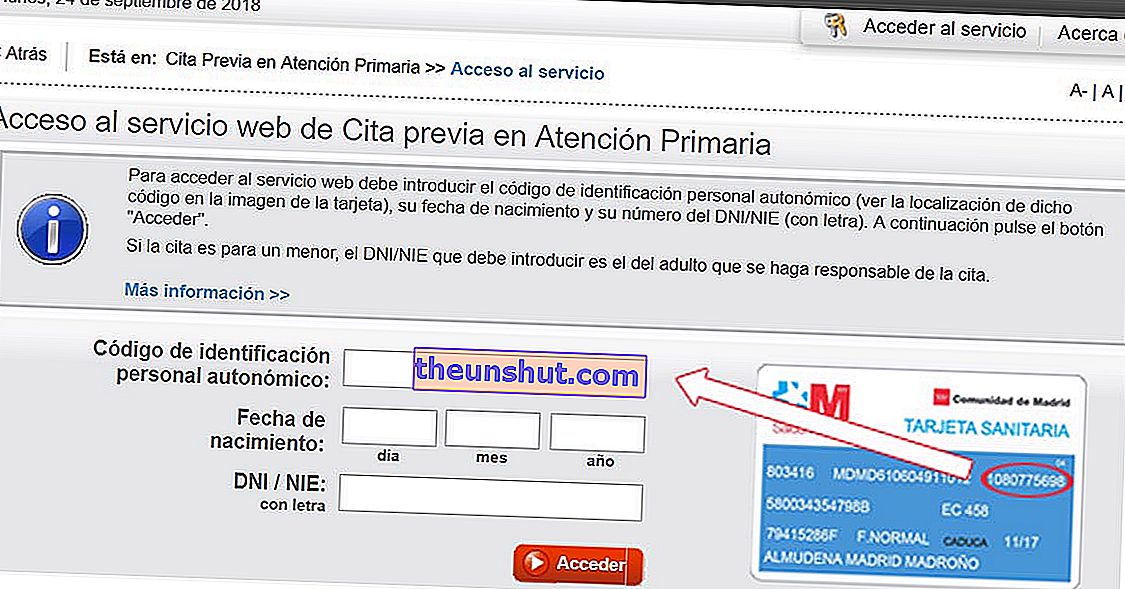
Първото нещо е да влезете в уебсайта на Общественото здравно назначение в Мадрид . Можете да го направите, като кликнете върху същата връзка.
След това трябва да изберете дали искате среща в първичната медицинска помощ (общопрактикуващ лекар, педиатър, медицинска сестра) или среща със специалиста . Трябва да се има предвид, че за тази втора опция се нуждаем от флаера на общопрактикуващия лекар.
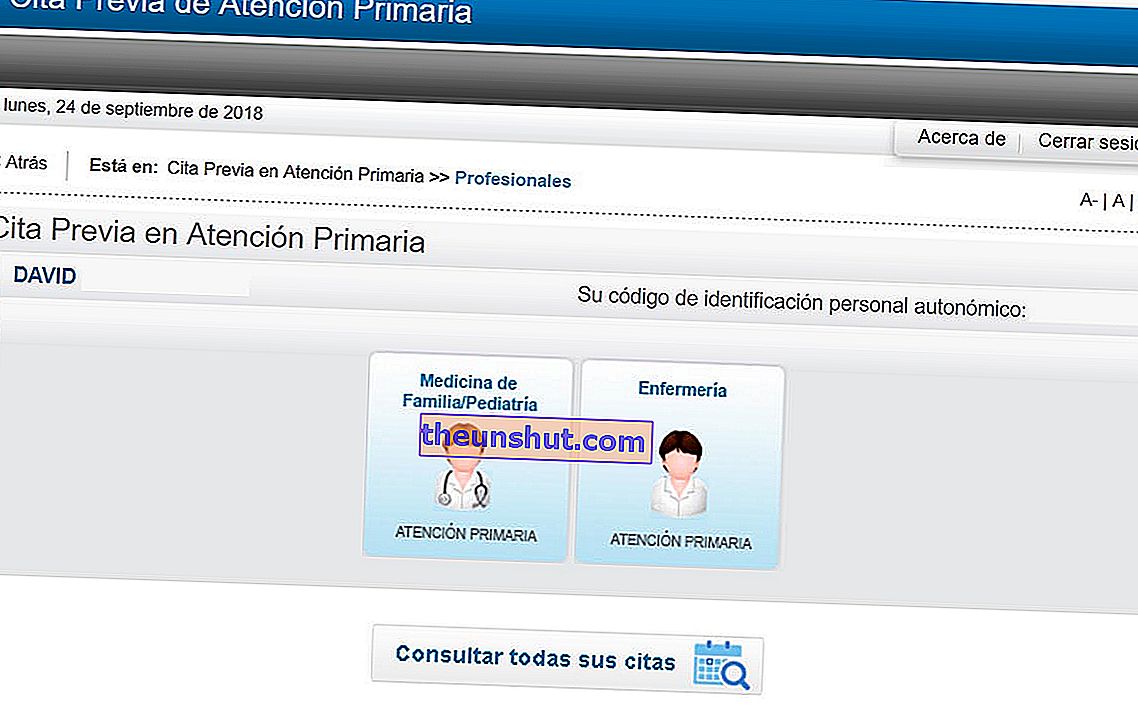
И в двата случая системата е същата. Кликваме върху избрания и стигаме до екрана за достъп до срещата . Тук се нуждаем от данните от нашата здравна карта. По-конкретно, имате нужда от:
- Автономен личен идентификационен код (10-цифрен код в горната част на картата)
- Рождена дата
- DNI (с писмо)
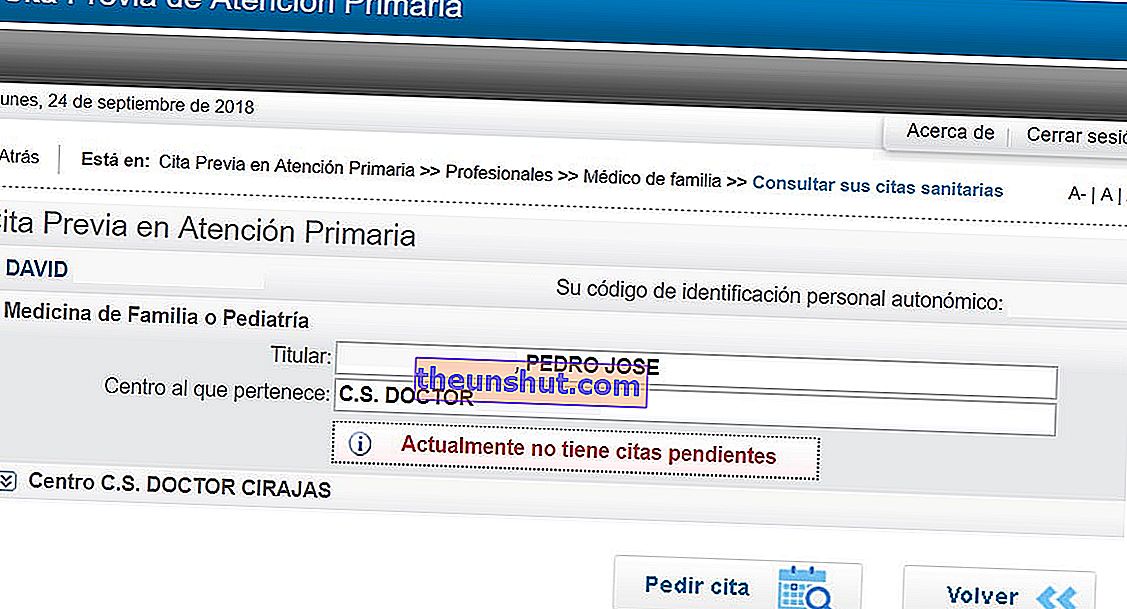
С това ще бъдем в системата. В случай че имате флаер за лекар специалист, има само още една предишна стъпка. Трябва да въведете идентификационния номер на волана . По този начин системата ни води директно към дневния ред на споменатия специалист, за да можем да изберем безплатната дата и час, които най-добре ни подхождат. В случай на избор на вариант за първична грижа остава една стъпка: избор на семейна медицина / педиатрия или сестрински грижи.
Нашата информация и съответният лекар или медицинска сестра се появяват автоматично, както и информацията на назначения ни медицински център. Ако всичко е правилно, щракнете върху бутона Заявка за среща .
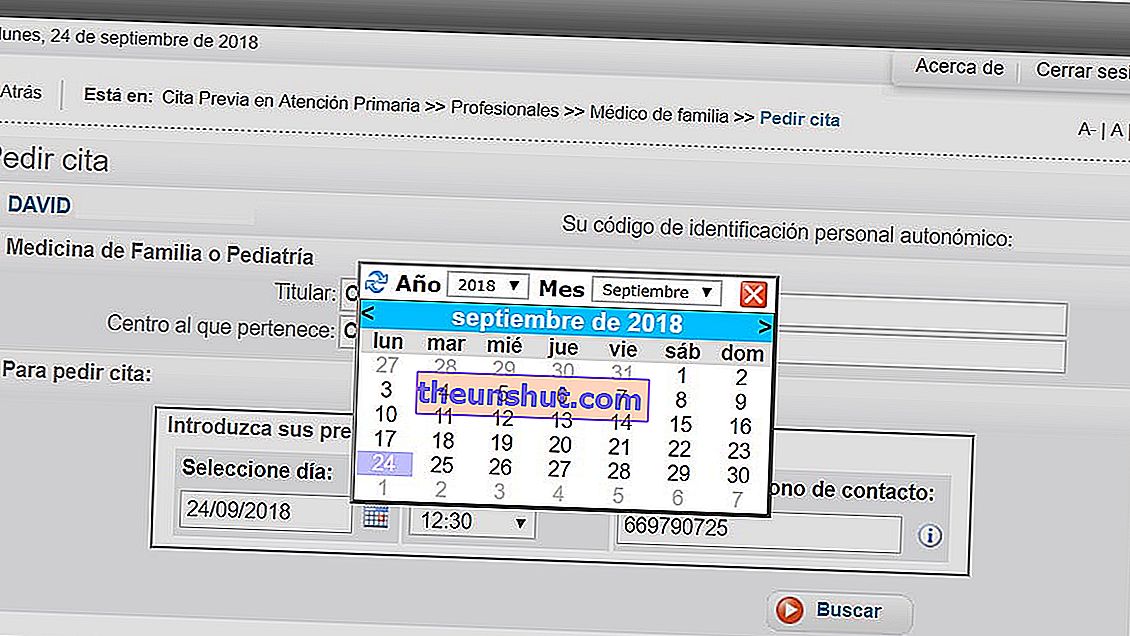
С това стигаме до календара, където можем да навигираме през различните срещи според деня и часа. Просто трябва да кликнете върху всеки раздел и да изберете най-подходящото за вас. Трябва също да попълните информацията с телефонния номер, ако тя не се показва автоматично. Натискането на бутона Търсене показва безплатните срещи най-близо до избраната дата и час и ние избираме този, който ни интересува.
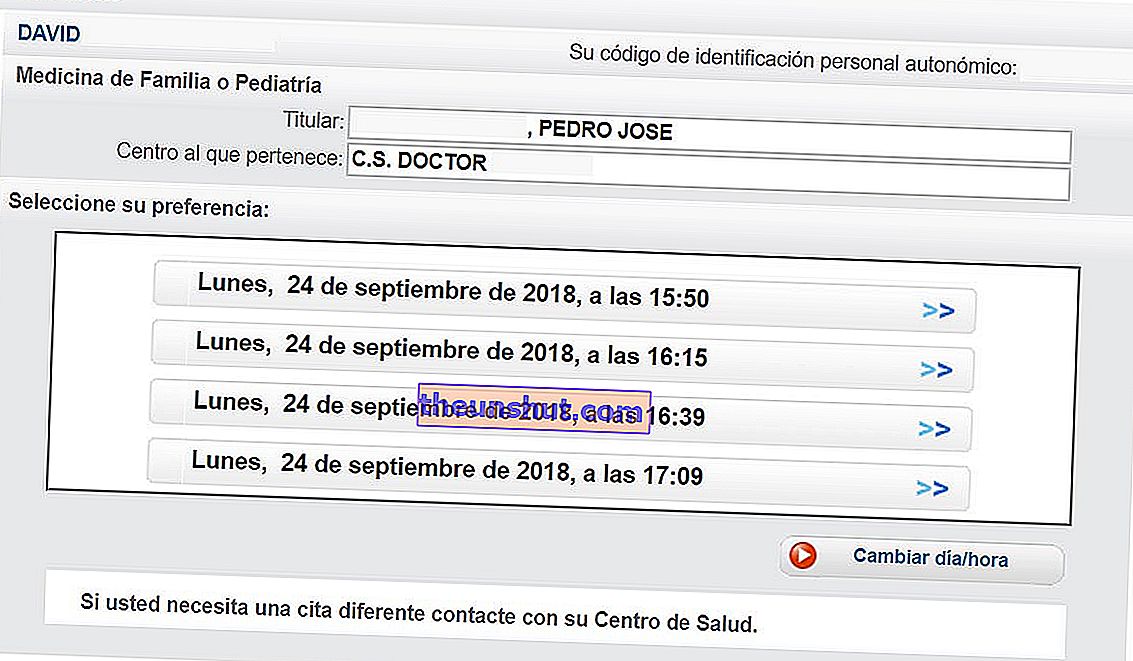
След като срещата бъде избрана, ние преглеждаме данните и потвърждаваме действието . Това е установено. Ако желаем, можем да ни изпратим имейл, за да запомним данни като дата и час чрез имейл.
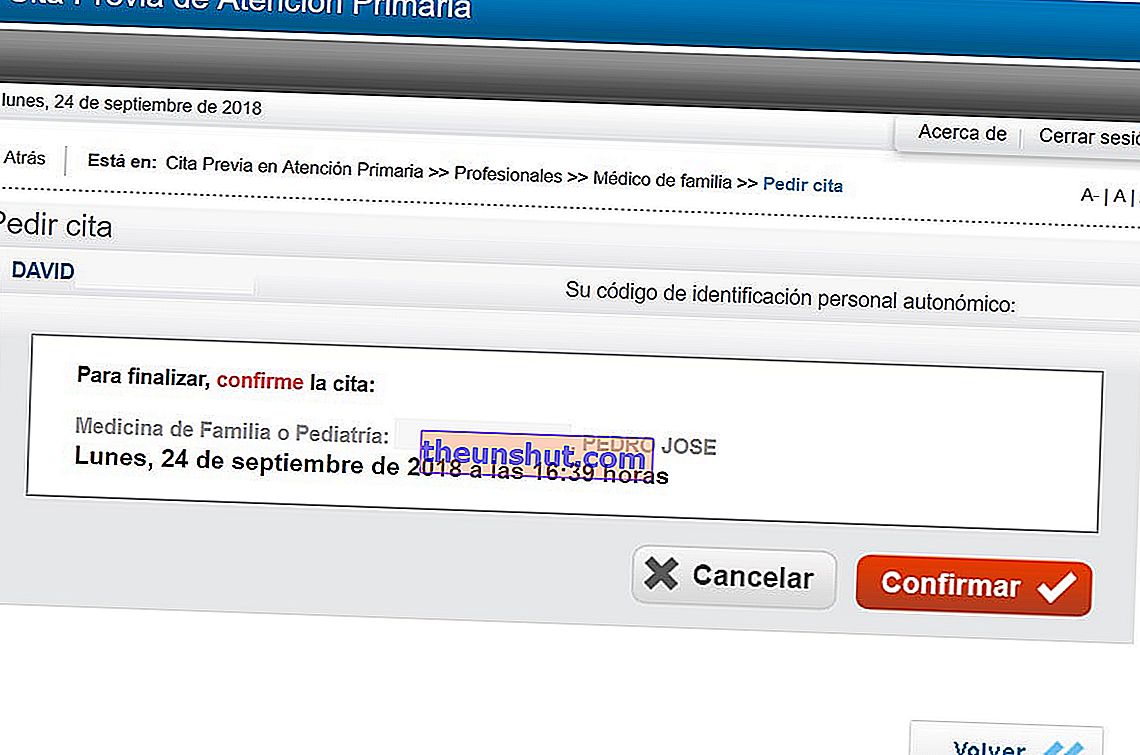
Променете или анулирайте среща
Ако трябва да промените или откажете среща, можете да го направите чрез същата система. Достъп до него от връзката за назначаване на здраве и изберете първична или специализирана помощ. След това влезте в системата с данните на вашата здравна карта, за да проверите предстоящите срещи, които сте планирали.
В долната част на този екран се появява опцията Промяна / Отмяна на среща . Чрез кликване върху бутона можем да видим списък с наличните ни срещи, заедно с два бутона: единия за промяна и другия за отмяна.
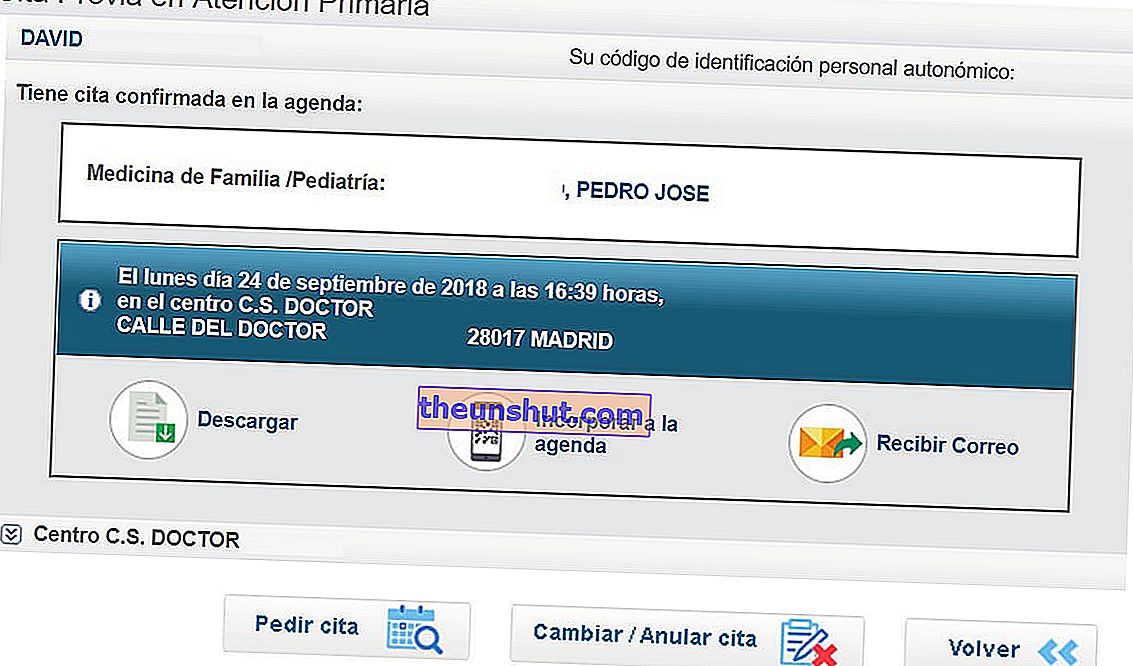
С бутона за промяна можем да повторим процеса на търсене на среща по отношение на определена дата и час. Така че можем да търсим отново и да изберем друг ден или друга дата, която ни интересува повече .
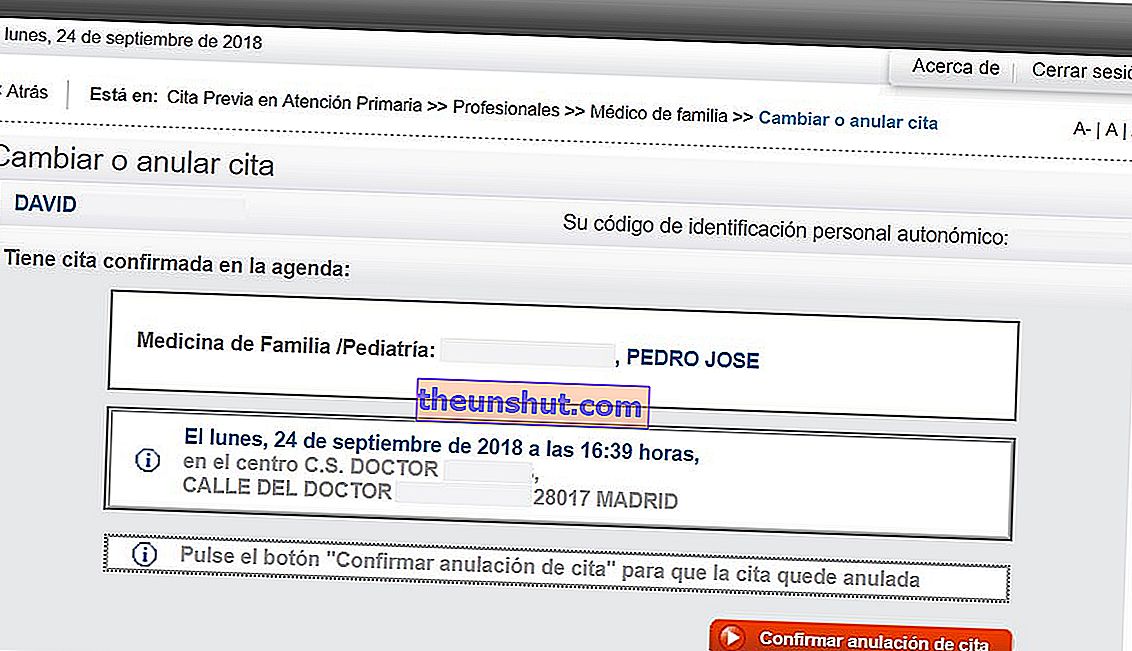
С бутона Отказ отменяме срещата . Разбира се, процесът изисква двойно потвърждение, когато щракнете отново върху бутона, който сега казва: Потвърдете отмяна на среща. И готово.
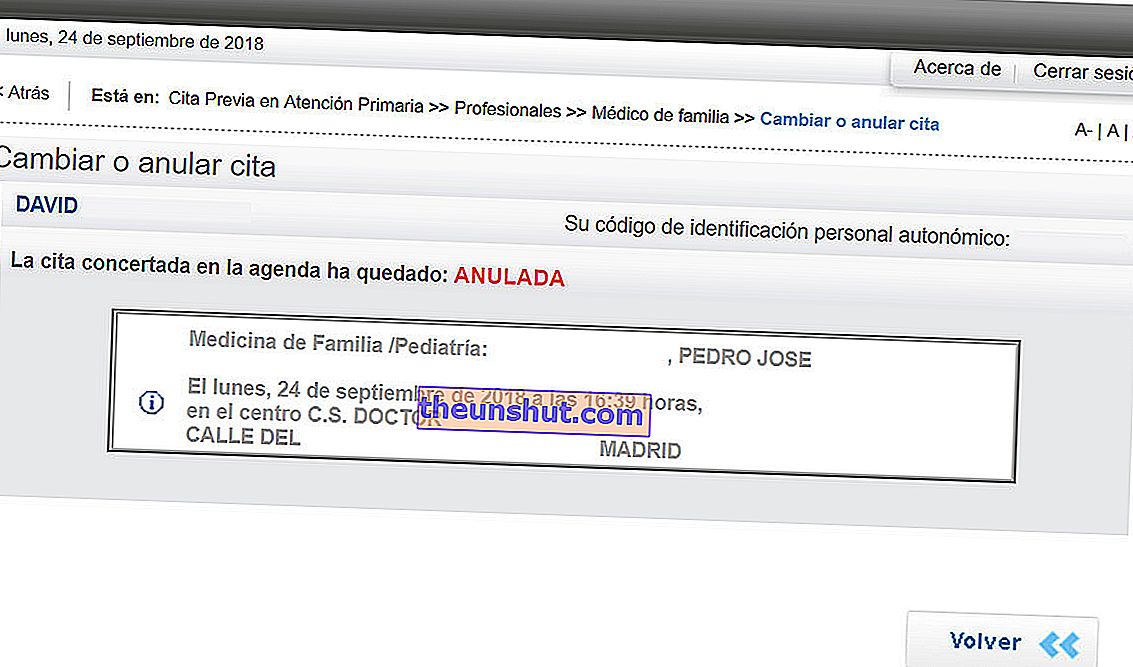
От телефона
Услугата за назначаване на здраве в Мадрид има собствено безплатно приложение . И за мобилни телефони с Android и iPhone. Можете да го изтеглите от Google Play Store или от App Store, в зависимост от вашата мобилна платформа.
Всичко, от което се нуждаете, е достъп до системата, както се случва на компютъра. Тоест, като използвате данните от вашата здравна карта. Ще трябва да въведете автономния личен идентификационен код, датата на раждане и DNI. Хубавото е, че можете да посочите, че приложението запомня тези данни, така че да не се налага да ги въвеждате всеки път, когато използвате приложението.
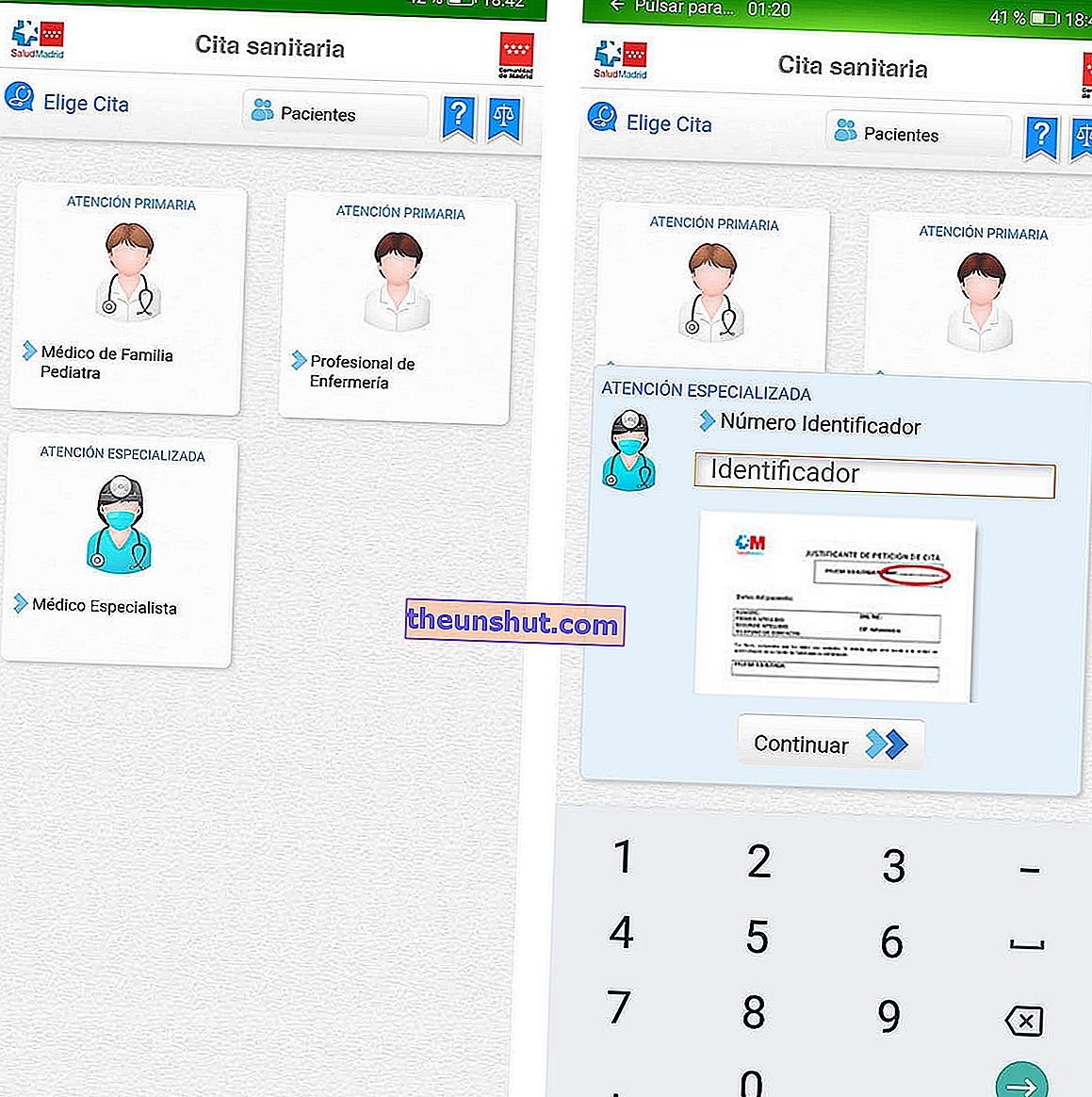
От този момент вече имате достъп до услугата за назначаване на здраве. Всичко, което трябва да направите, е да натиснете бутона Записване на среща и да изберете дали искате среща с вашия семеен лекар, медицински сестри или специалист.
Подходът в приложението е по-опростен, с което вече се появяват наличните срещи, най-близки до текущия момент. Но ако желаем, можем да променим деня и часа с бутона в долния десен ъгъл.
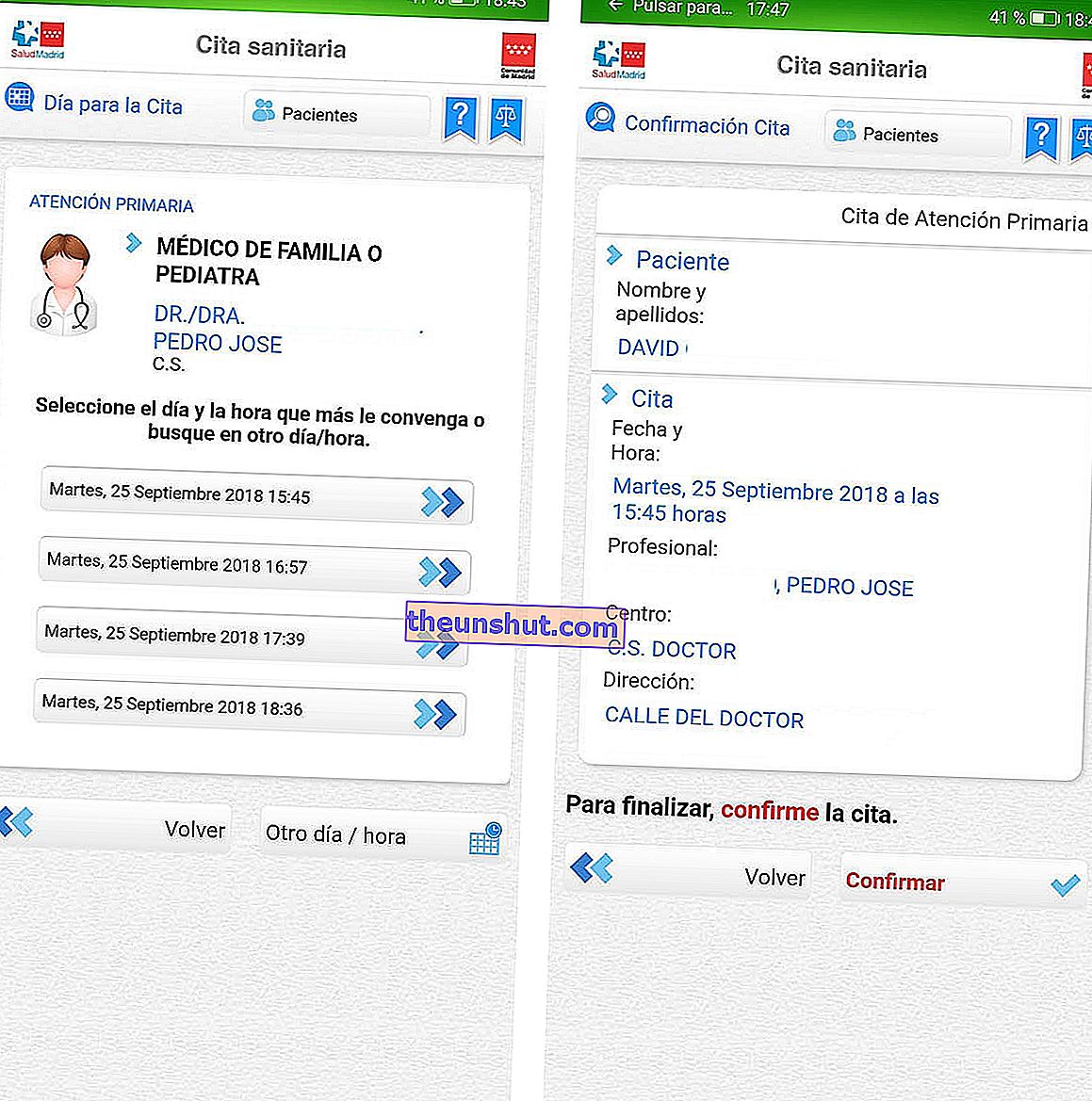
След като намерим срещата, която ни интересува, кликнете върху нея и я потвърдете . И готово.
Една точка в полза на използването на мобилното приложение е, че има някаква допълнителна точка. След като срещата бъде потвърдена, можем да я променим или да отменим от същия екран благодарение на бутоните в долната част на екрана. Така че, ако сгрешим или не можем да присъстваме, просто трябва да влезем в системата и да използваме тези бутони. Има и опция за запазване на срещата в дневния ред на мобилния телефон. Когато натиснем този бутон, трябва само да изберем в кое приложение на календара на мобилния да запазим срещата. По този начин, в допълнение, можем да изберем напомняне или аларма, за да не го забравяме.
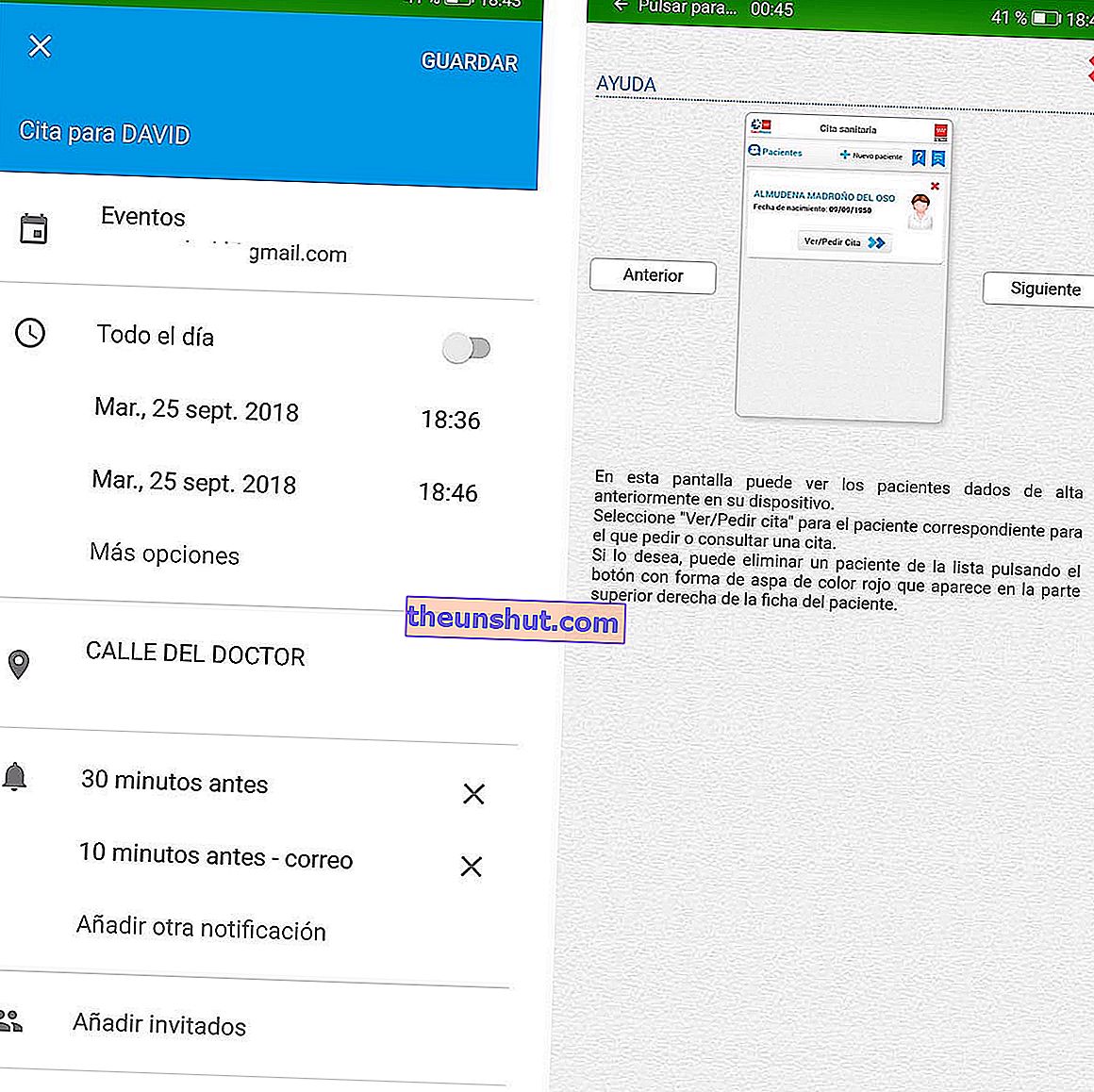
Ако имате нужда от допълнителна помощ, приложението има два бутона, които винаги се виждат в горния десен ъгъл на екрана . Оттук можете да се консултирате с процеса, за да поискате среща, както и правната информация за обработката на вашите данни в това приложение.
Не забравяйте, че е възможно да поискате няколко срещи с различни лекари и специалисти . Всички те се отразяват на главния екран на приложението веднага след като го отворите. Оттук можете да ги преглеждате, променяте или анулирате според нуждите.
